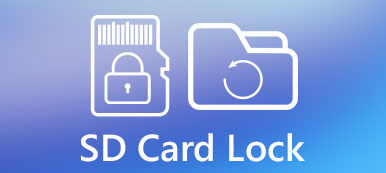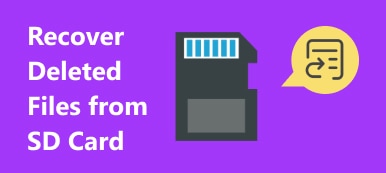„Chci přenést data z mé SD karty do počítače, ale omylem klikněte na tlačítko formátování, jak naformátovat SD kartu, prosím pomozte.“

Funkce formátu vám pomůže zbavit se všech dat na SD kartě jediným kliknutím. Ale pokud se na ni náhodně dotknete, všechny vaše soubory budou pryč trvale. To je katastrofa pro lidi, kteří ukládají důležité soubory na kartu SD. Co znamená formát SD karty a je to reverzibilní. V tomto příspěvku odpovíme na tyto otázky podrobně.
- Část 1: Co znamená formát SD karty
- Část 2: Formátování SD karty odstraní fotografie
- Část 3: Jaká je výhoda formátování SD karty?
- Část 4: Jak formátovat kartu SD
- Část 5: Jak deformovat kartu SD
Část 1: Co znamená formát SD karty
Formátování karty SD je jednoduchý proces čištění karty. Nejen, že odstraní všechny aktuální data, soubory a informace na kartě, ale také vytvoří nový souborový systém. Takže odborníci na technologii navrhli, aby lidé pravidelně prováděli formát SD karty. Na rozdíl od mazání souborů, formátování SD karty utírá celou kartu, spíše než jen zničí souborový systém.
Část 2: Formátování SD karty odstraní fotografie
Co dělá formátování karty SD? Jak již bylo zmíněno, odstraní všechny soubory na vaší SD kartě, například fotografie, videa, dokumenty, hudbu a další. Ale to znamená, že ztratíte tyto soubory navždy? Odpověď závisí na vašem rozhodnutí. Pokud chcete získat smazané soubory z formátované karty SD, profesionální programy pro obnovu dat, Jako Apeaksoft Obnova dat, vám pomůže.
Část 3: Jaká je výhoda formátování karty SD?
Pokud formátujete kartu SD, vyčistíte všechna data, proč bychom to měli udělat? Mezi výhody patří:
1. Především je to základní řešení problémů. Pokud vaše karta SD není detekována vaším smartphonem, digitálním fotoaparátem nebo počítačem, může formátovat normální souborový systém.
2. Není to vyčistit existující soubory, ale také odstranit virus, škodlivé programy, Trojan, atd. Pokud máte podezření, že vaše SD karta je infikována virem, formátování SD karty by se mohlo zbavit jednoduše.
3. Další výhodou formátování karty SD je obnovení systému souborů po poškození karty SD.
Část 4: Jak formátovat kartu SD
V této části vám ukážeme, jak formátovat kartu SD v telefonu Android, Windows PC nebo Mac.
Jak naformátovat kartu SD v telefonu Android
Krok 1. Vložte SD kartu do telefonu Android, odemkněte telefon a otevřete aplikaci „Nastavení“ v zásobníku aplikací.
Krok 2. Přejděte dolů, najděte možnost „Úložiště“ a klepněte na ni. Vyhledejte sekci SD karty a stisknutím možnosti „Formátovat SD kartu“ vymažte všechna data na ní.
Poznámka: Nelze naformátovat kartu SD nebo se karta SD nebude formátovat na smartphonu? Místo toho to můžete zkusit na počítači.

Jak naformátovat kartu SD v systému Windows PC
Krok 1. Vložte SD kartu do počítače se systémem Windows, otevřete „Tento počítač“ na ploše a SD kartu najdete v oblasti Přenosná zařízení.
Krok 2. Klikněte na něj pravým tlačítkem myši a na plovoucí liště nabídky vyberte možnost „Formátovat“. Otevře se okno pro formátování karty SD.
Krok 3. Existují tři systémy souborů:
NTFS je výchozí formát operačního systému Windows;
FAT32 je široce kompatibilní formát;
exFAT je kompatibilní se systémy Windows a Mac.
Pokud kartu SD nenaformátujete poprvé, zaškrtněte políčko vedle možnosti „Rychlé formátování“.
Krok 4. Nakonec proces zahájíte kliknutím na tlačítko „Start“.

Jak formátovat kartu SD na Macu
Krok 1. Vložte také kartu SD do slotu počítače Mac. Otevřete aplikaci Disk Utility a v levém sloupci vyhledejte kartu SD v části „Externí“.
Krok 2. Vyhledejte horní pás karet a kliknutím na „Vymazat“ otevřete okno formátu SD karty.
Krok 3. Rozbalte rozevírací nabídku Formát a vyberte správný formát, vypusťte název karty SD a klikněte na tlačítko Vymazat.

Doporučit: Apeaksoft Obnova dat
Někteří lidé omylem formátují SD kartu. Ve výsledku budou všechna data vymazána z karty SD. Je možné deformovat kartu SD? Odpověď je jednoduchá, ano. Vše, co potřebujete, je profesionální Nástroje pro obnovu dat SD karty, jako Apeaksoft Obnova dat. Mezi jeho hlavní funkce patří:
1. Máte možnost vrátit smazané soubory z karty SD, flash disku, paměťové karty, digitálního fotoaparátu a dalších paměťových médií jediným kliknutím.
2. K dispozici v nejrůznějších situacích, jako je formát SD karty, náhodné mazání, napadení virem, havárie systému a další.
3. Podporujte širší škálu datových typů včetně všech formátů obrázků, dokumentů, zvuku, videa a e-mailu.
4. Obnovte soubory z formátované SD karty v původním formátu a kvalitě.
5. Náhled obnovitelných souborů a výběr konkrétních souborů pro obnovení.
6. Rychlejší, lehčí a bezpečnější.
7. Kompatibilní s Windows 10 / 8.1 / 8 / 7 / Vista / XP.
Stručně řečeno, je to nejlepší řešení, jak deformovat kartu SD.
Část 5: Jak deformovat kartu SD
Krok 1. Stáhněte a nainstalujte obnovu dat v počítači. Vložte formátovanou SD kartu do počítače a spusťte to nejlepší Program obnovy SD karty.
Vyhledejte oblast datových typů a vyberte, jaké datové typy chcete obnovit. Poté přejděte do oblasti umístění a v části Vyměnitelná zařízení vyberte kartu SD. Obnova dat bude fungovat, jakmile kliknete na tlačítko „Skenovat“.

Krok 2. Po rychlém skenování se zobrazí okno s výsledky. Například přejděte na kartu „Video“ na levém postranním panelu, získáte několik složek s názvem AVI, MP4, 3GP, FLV atd. Přejděte do každé složky a vyhledejte soubory, které chcete obnovit. Funkce „Filtr“ na horním pásu karet vám pomůže rychle vyhledat soubory.
Tip: Pokud nemůžete najít požadované fotografie, proveďte hloubkové skenování kliknutím na tlačítko „Hluboké skenování“.

Krok 3. Zaškrtněte políčka před každým požadovaným souborem a kliknutím na tlačítko „Obnovit“ spustíte neformátování SD karty. Počkejte, až se dokončí, a poté budete moci normálně přistupovat a upravovat soubory.

Závěr:
Technologie mění náš život a vše usnadňuje. V některých případech to však není tak jednoduché. Neformální formátování karty SD by mohlo způsobit ztrátu dat. S výše uvedenými pokyny a znalostmi můžete kdykoli deformovat SD kartu pomocí programu Apeaksoft Data Recovery.